PS如何使用仿制印章工具?
溜溜自学 平面设计 2022-05-10 浏览:1195
大家好,我是小溜,PS的仿制印章工具可以帮助我们轻松的复制周围图案,很多新手不会用这个工具,那么如何正确使用呢?接下来小溜就来教大家方法!希望本文内容能够帮助到大家。
想要更深入的了解“PS”可以点击免费试听溜溜自学网课程>>
工具/软件
电脑型号:联想(Lenovo)天逸510S;系统版本:Windows10;软件版本:PS CS6
方法/步骤
第1步
首先鼠标左键双击打开PS软件,鼠标左键单击“文件”,点击“打开”,打开素材文件。
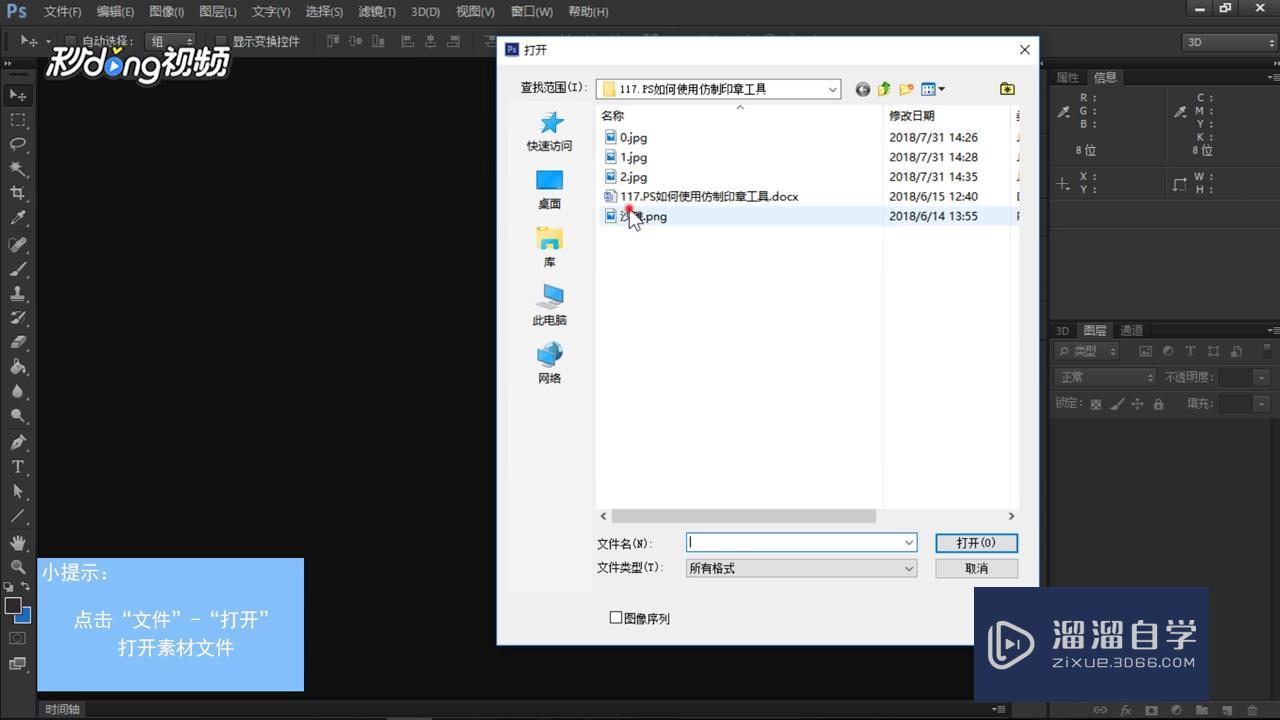
第2步
鼠标左键单击左侧工具栏的“仿制图章工具”,将鼠标移动到画布上需要仿制的图案。
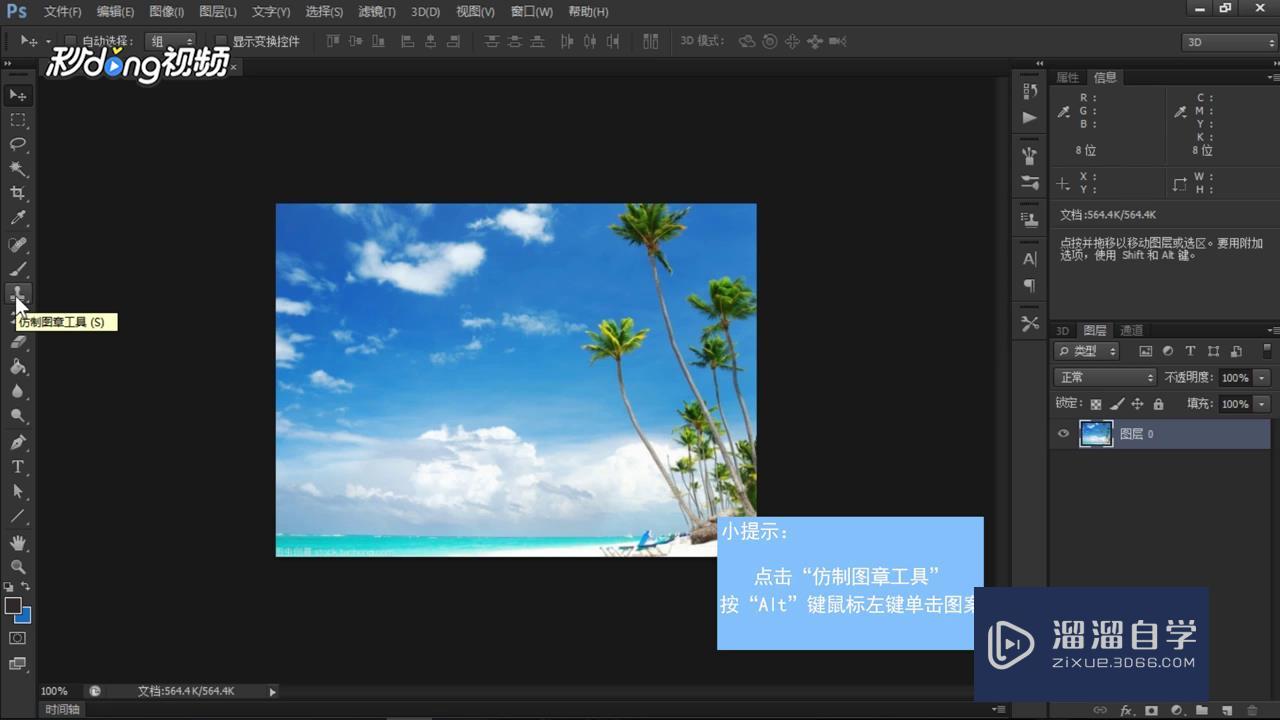
第3步
鼠标右键单击画布,调整需要的仿制图章像素大小和硬度,设置完成后按住Alt,鼠标左键单击图案然后松开Alt。
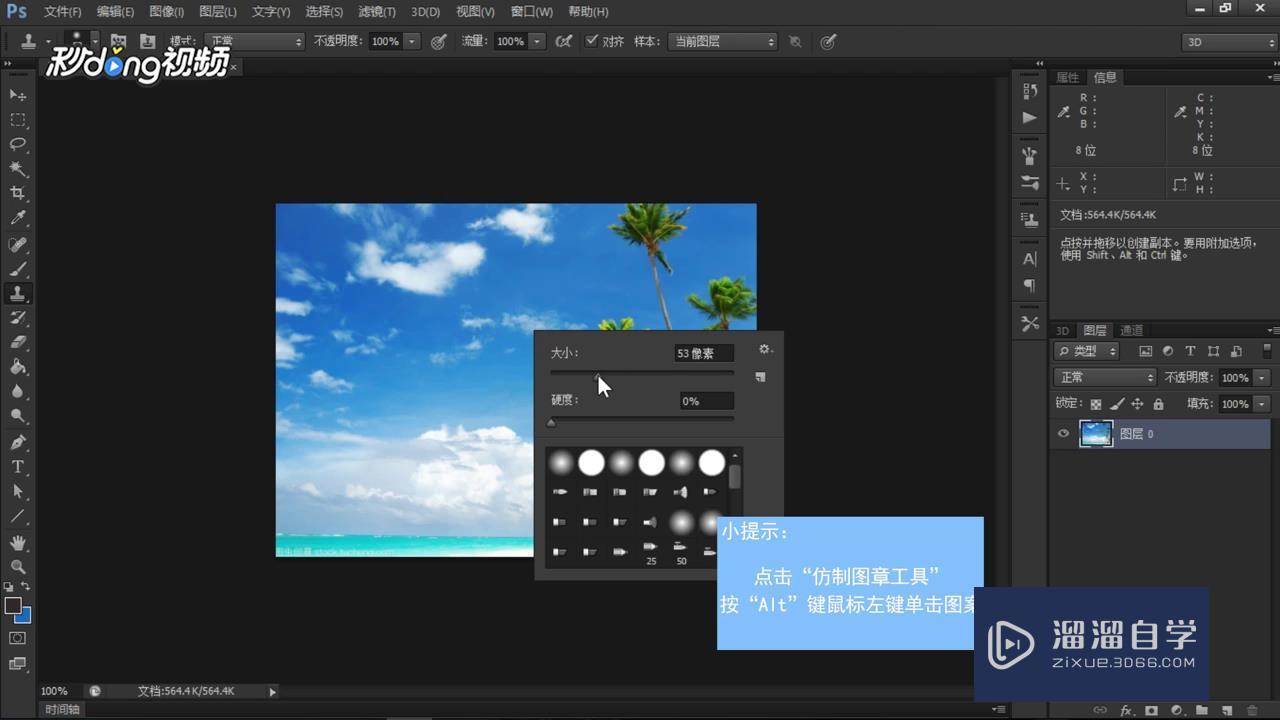
第4步
接着将鼠标移到需要仿制的地方,然后鼠标左键单击画布,即可仿制出需要的图案。
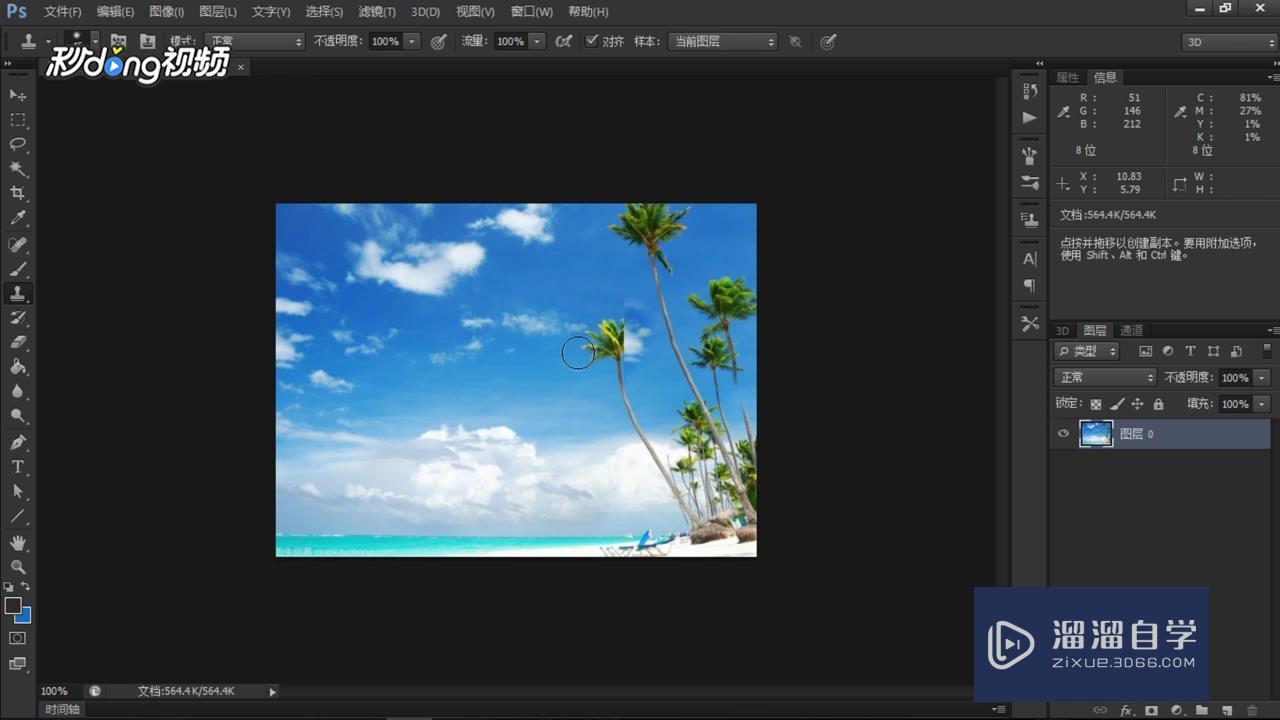
温馨提示
好了,以上就是“PS如何使用仿制印章工具?”这篇文章全部内容了,小编已经全部分享给大家了,还不会的小伙伴们多看几次哦!最后,希望小编今天分享的文章能帮助到各位小伙伴,喜欢的朋友记得点赞或者转发哦!
相关文章
距结束 04 天 13 : 55 : 08
距结束 00 天 01 : 55 : 08
首页








